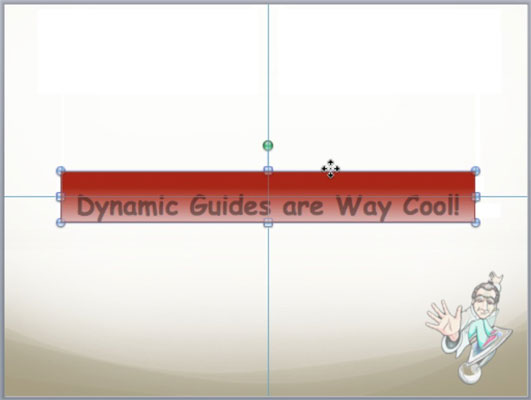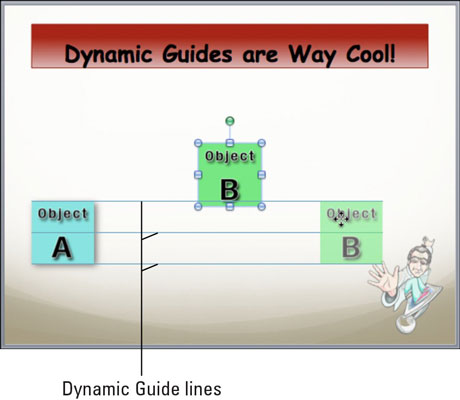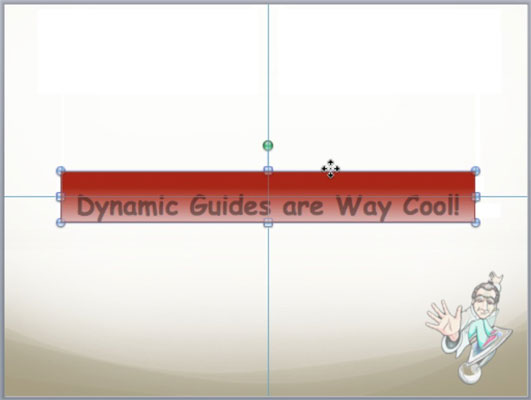En PowerPoint 2008 til Mac-funktion, du kan finde praktisk, er Dynamic Guides. Dynamiske hjælpelinjer er justeringsværktøjer, der kun vises, når du har brug for dem. Når du trækker et eller flere objekter på et dias, forsøger de dynamiske hjælpelinjer at bestemme, hvilke andre objekter på diaset du måske vil justere dem med. For eksempel, i figuren, trækkes objekt B fra midten af diaset mod højre hjørne. De dynamiske hjælpelinjer er de linjer, der angiver, at hvis objekt B slippes nu, vil dets top, midte og bund være justeret med objekt A.
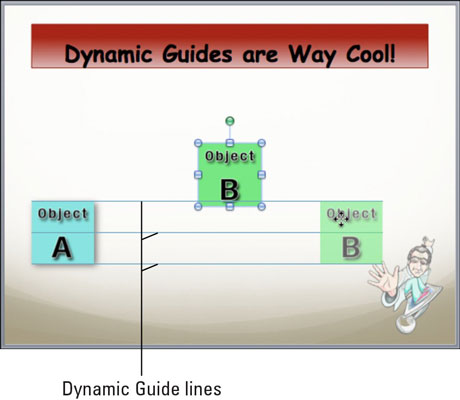
Dynamiske hjælpelinjer er allerede slået til som standard, men for at sikre, at de er aktive på din Mac, skal du vælge Vis → Vejledninger og sørge for, at punktet Dynamiske hjælpelinjer har et flueben ud for sig. Denne kommando er en til/fra-knap, så hvis Dynamic Guides allerede har et flueben, er Dynamic Guides-funktionen slået til. Hvis den ikke allerede har et flueben, skal du vælge det, og fluebenet vises.
Hvis diaset kun har ét objekt, vil de dynamiske hjælpelinjer forsøge at justere det med midten af diaset.